(电脑无线网怎么设置ip)如何在电脑上设置无线网络并指定IP地址?
在现代社会,无线网络已经成为我们生活和工作中不可或缺的一部分,如何正确地在电脑上设置无线网络并指定IP地址,是许多用户关心的问题,本文将从多个角度进行分析和介绍,帮助您轻松完成这一操作。
无线网络设置与IP地址指定
设置无线网络
1、连接无线网卡
确保您的电脑已安装无线网卡,大部分笔记本电脑都内置了无线网卡,台式机用户则需要购买外置无线网卡。
2、打开无线网络设置
在Windows系统中,您可以通过以下步骤打开无线网络设置:
- 点击任务栏右下角的网络图标,选择“打开网络和共享中心”。
- 在左侧菜单中选择“更改适配器设置”。
3、连接无线网络
- 找到无线网络适配器,右键单击选择“属性”。
- 在“无线网络”选项卡中,找到您要连接的无线网络,并点击“连接”。
4、输入密码
如果无线网络设置了密码,系统会提示您输入密码,正确输入密码后,电脑会自动连接到无线网络。
指定IP地址
1、打开网络和共享中心
在任务栏右下角的网络图标上点击,选择“打开网络和共享中心”。
2、更改适配器设置

在左侧菜单中选择“更改适配器设置”。
3、更改无线网络属性
- 找到无线网络适配器,右键单击选择“属性”。
- 在“网络”选项卡中,找到“Internet协议版本4 (TCP/IPv4)”,并双击。
4、设置IP地址
- 在弹出的对话框中,选择“使用下面的IP地址”。
- 输入IP地址、子网掩码、默认网关等信息。
- IP地址:192.168.1.100
- 子网掩码:255.255.255.0
- 默认网关:192.168.1.1
5、保存设置
点击“确定”保存设置。
常见问题解答(FAQ)
1. 为什么我的电脑无法连接到无线网络?
- 确保无线网络信号良好,且电脑已安装无线网卡。
- 检查无线网络密码是否正确。
- 尝试重启电脑和路由器。
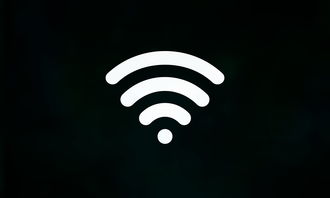
2. 如何查看无线网络的密码?
- 在Windows系统中,可以通过“网络和共享中心”查看已连接的无线网络密码。
3. 如何更改无线网络的名称和密码?
- 登录路由器管理界面,找到无线设置选项,修改名称和密码。
多元化分析
1、技术角度
无线网络设置和IP地址指定涉及到网络协议、网络适配器驱动程序等技术细节,了解这些技术背景有助于更好地解决问题。
2、用户角度
不同的用户可能对无线网络设置有不同的需求,例如家庭用户和企业用户,针对不同用户的需求,提供个性化的设置指导。
3、安全角度
在设置无线网络时,需要注意网络安全,使用强密码、定期更换密码、开启WPA2加密等。
参考文献
1、微软官方文档:如何设置无线网络连接[链接]
2、网络技术论坛:无线网络设置常见问题解答[链接]
3、腾讯云:无线网络基础知识与技术详解[链接]
通过以上介绍,相信您已经对如何在电脑上设置无线网络并指定IP地址有了更深入的了解,在实际操作过程中,如果遇到问题,可以参考本文提供的常见问答和参考文献,希望本文能帮助您顺利完成无线网络设置。







